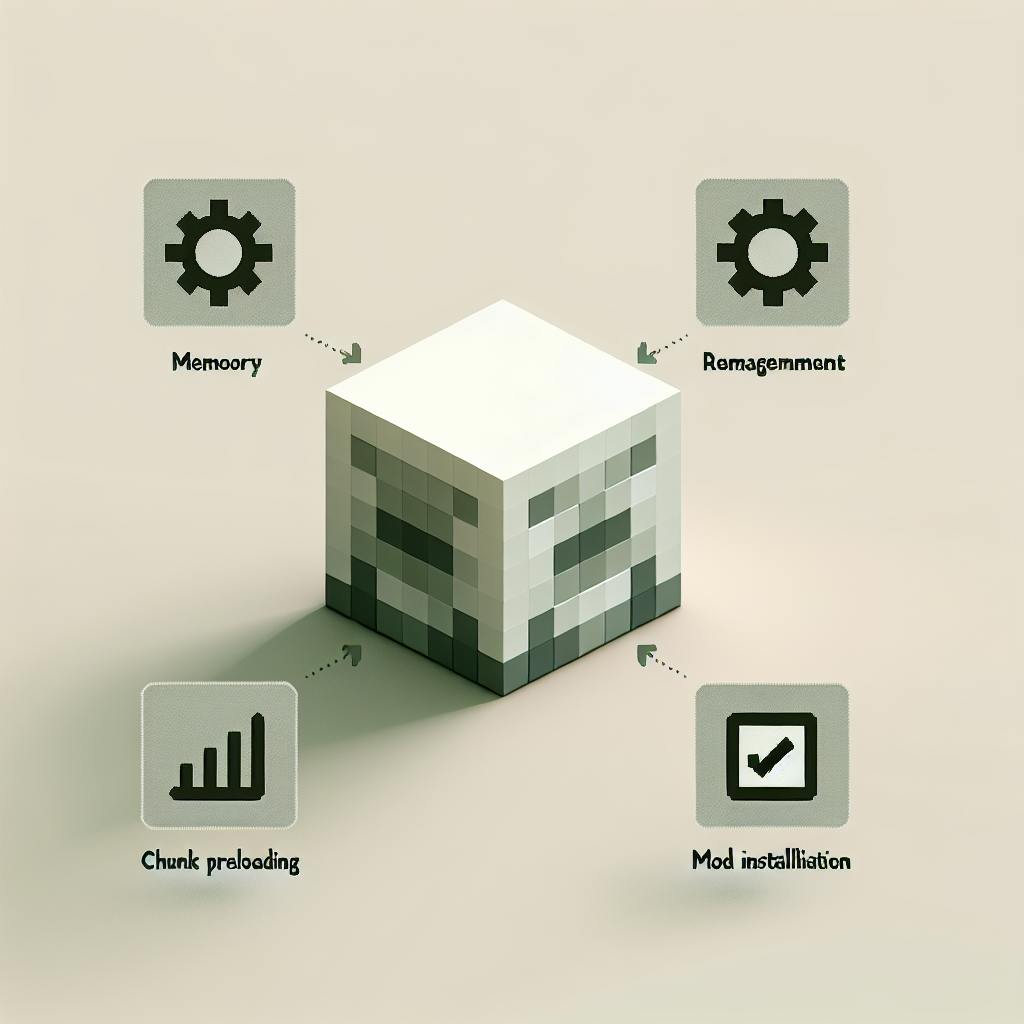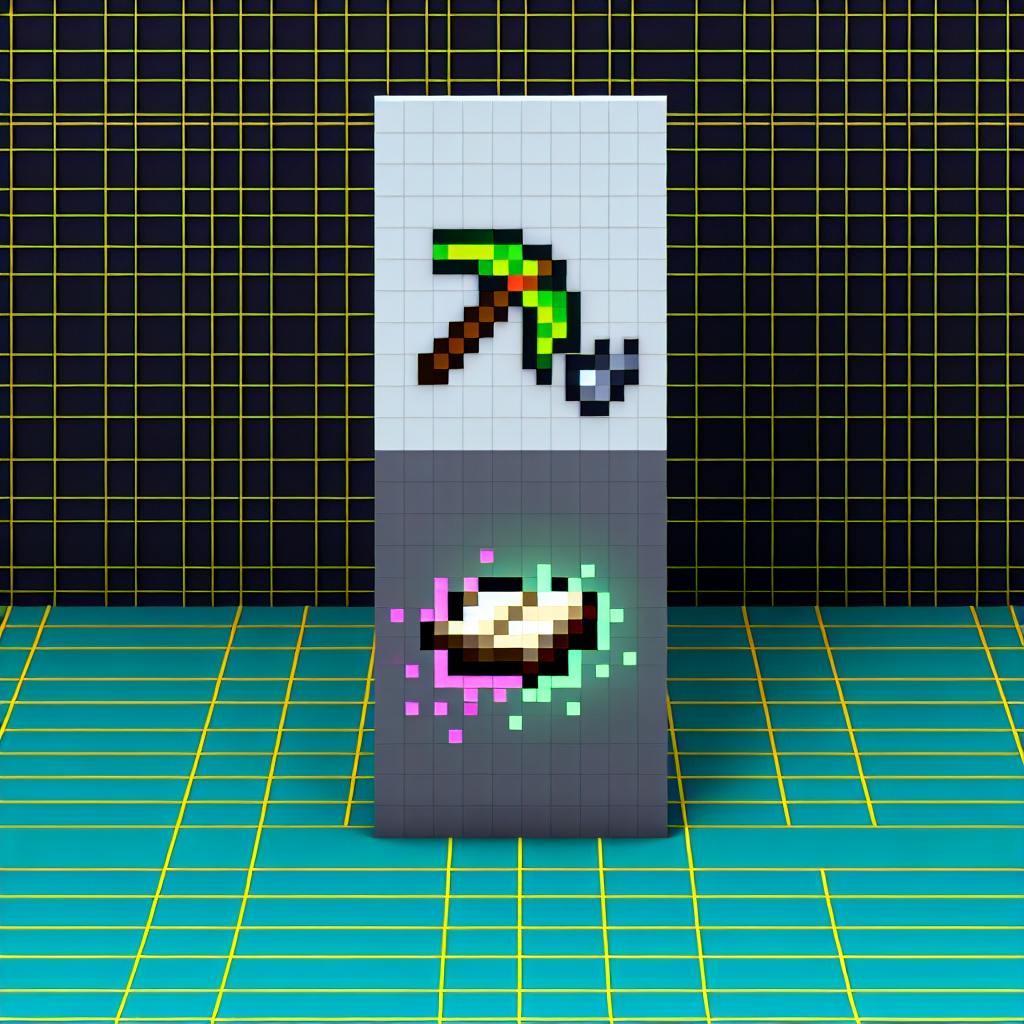Моды в Minecraft позволяют расширить игровой опыт, но при их несовместимости могут возникнуть проблемы:
| Проблема | Описание |
|---|---|
| Крах сервера | Сервер не запускается из-за несовместимых модов |
| Неработающие моды | Моды не работают как ожидалось |
| Проблемы с подключением | Игроки не могут подключиться к серверу |
| Рассинхронизация клиент-сервер | Моды на клиенте и сервере несовместимы |
Чтобы решить эти проблемы:
- Проверьте зависимости и версии модов
- Читайте журналы крашей и ошибок
- Убедитесь, что моды правильно установлены
- Обратитесь за помощью к сообществу моддеров
Для обеспечения совместимости:
- Изучите моды заранее
- Используйте готовые сборки модов
- Протестируйте моды перед использованием в мультиплеере
Следуя этим советам, вы сможете наслаждаться модифицированным мультиплеером Minecraft без проблем.
Related video from YouTube
Понимание совместимости модов
Моды клиента и сервера
В Minecraft моды могут устанавливаться как на клиенте, так и на сервере. Клиентские моды изменяют игру на стороне игрока, добавляя новые функции и контент. Серверные моды изменяют игровой процесс на сервере, управляя игровыми механиками и поведением сервера. Важно понимать разницу, так как клиентские моды могут не работать на сервере, а серверные моды - на клиенте.
Соответствие модов на клиенте и сервере
Моды на клиенте и сервере должны быть идентичными. Если моды не совпадают, это может привести к проблемам с подключением, крахам сервера и другим ошибкам. Поэтому убедитесь, что моды на клиенте и сервере имеют одинаковую версию и конфигурацию. Это обеспечит бесперебойную работу модов и игрового процесса.
| Проблема | Причина |
|---|---|
| Проблемы с подключением | Несовпадение модов на клиенте и сервере |
| Крах сервера | Несовпадение модов на клиенте и сервере |
| Неработающие моды | Несовпадение модов на клиенте и сервере |
Распространенные проблемы совместимости
Крахи при запуске сервера
Одна из самых распространенных проблем совместимости модов в мультиплеере Minecraft - крахи при запуске сервера. Это происходит, когда мод несовместим с версией сервера или другими установленными модами, из-за чего сервер вылетает при запуске. Это может быть очень раздражающим, особенно если вы потратили много времени и сил на настройку сервера.
Чтобы найти причину краха, проверьте журнал ошибок на наличие ошибок, связанных с загрузкой модов. Обратите внимание на моды, которые несовместимы с версией сервера или другими установленными модами. Вы также можете попробовать отключить моды по одному, чтобы выявить проблемный мод.
Моды не работают
Еще одна распространенная проблема - когда моды не работают должным образом. Это может быть вызвано различными причинами, включая конфликты модов, неправильную установку или устаревшие моды. Чтобы устранить эту проблему, проверьте документацию мода на предмет инструкций по установке и убедитесь, что у вас установлена правильная версия мода.
Вы также можете проверить совместимость мода с другими установленными на сервере модами. Обратите внимание на моды с похожим функционалом или зависимостями, так как они могут вызывать конфликты.
Проблемы с подключением
Проблемы с подключением могут возникать, когда моды несовместимы с версиями клиента или сервера. Это может привести к тому, что игроки не смогут подключиться к серверу или будут испытывать лаги и отключения. Чтобы устранить эту проблему, проверьте журналы клиента и сервера на наличие ошибок, связанных с загрузкой модов.
Убедитесь, что установленные на клиенте и сервере моды идентичны и обновлены. Вы также можете попробовать отключить моды по одному, чтобы выявить проблемный мод.
Проблемы синхронизации клиент-сервер
Проблемы синхронизации клиент-сервер могут возникать, когда моды не синхронизированы должным образом между клиентом и сервером. Это может привести к рассинхронизации, что, в свою очередь, может вызвать крахи игры, лаги и другие проблемы.
Чтобы устранить эту проблему, убедитесь, что установленные на клиенте и сервере моды идентичны и обновлены. Вы также можете попробовать сбросить настройки клиента и сервера к значениям по умолчанию, чтобы обеспечить их правильную синхронизацию.
Шаги по устранению неполадок
Чтобы устранить проблемы совместимости модов в Minecraft, следуйте этим пошаговым инструкциям:
Проверка зависимостей и версий модов
Перед началом устранения неполадок убедитесь, что установлены все необходимые зависимости и правильные версии модов. Проверьте документацию мода для получения конкретных инструкций по установке и требований к версиям. Убедитесь, что моды совместимы с вашей версией Minecraft и друг с другом. Вы можете использовать такие инструменты, как Minecraft Forge или Liteloader, для управления модами и зависимостями.
Чтение журналов крашей и ошибок
При возникновении крашей или ошибок чтение журналов крашей и сообщений об ошибках имеет решающее значение для выявления проблем совместимости. Ищите сообщения об ошибках, связанных с загрузкой модов, конфликтами версий или проблемами с зависимостями. Проанализируйте журналы, чтобы определить, какой мод вызывает проблему. Вы можете использовать онлайн-ресурсы или форумы, чтобы помочь интерпретировать сообщения об ошибках.
Проверка установки модов
Убедитесь, что моды правильно установлены как на клиенте, так и на сервере. Проверьте, что моды установлены в правильных каталогах и файлы модов не повреждены. Убедитесь, что конфигурации модов правильны, и моды включены в настройках Minecraft.
Получение помощи сообщества
Если вы все еще не можете решить проблему, не стесняйтесь обратиться за помощью к сообществу моддеров Minecraft. Поделитесь своими журналами крашей, конфигурациями модов и сообщениями об ошибках на форумах или сабреддитах, посвященных моддингу Minecraft. Сообщество может предоставить ценные идеи, предложения и решения, чтобы помочь вам устранить проблему.
Использование таблиц для структурированной информации
Когда это уместно, используйте таблицы для представления структурированной информации, такой как списки проблем и их причин. Таблицы улучшают читаемость и помогают быстро понять суть проблемы.
| Проблема | Причина |
|---|---|
| Крах сервера при запуске | Несовместимость мода с версией сервера или другими модами |
| Моды не работают | Конфликты модов, неправильная установка, устаревшие моды |
| Проблемы с подключением | Несовпадение модов на клиенте и сервере |
| Проблемы синхронизации клиент-сервер | Рассинхронизация из-за несовпадения модов |
sbb-itb-b1cf51d
Совместимость модов между версиями
Обеспечение совместимости модов между разными версиями Minecraft имеет решающее значение для плавной работы в мультиплеере. Проблемы совместимости могут возникать при попытке запустить старый мод в новой версии игры или наоборот. В этом разделе мы рассмотрим важность совместимости модов между версиями и приведем сравнительную таблицу, которая поможет разобраться в этих сложностях.
Сравнительная таблица
| Версия Minecraft | Версия Forge/Fabric | Известные проблемы совместимости | Рекомендуемые моды |
|---|---|---|---|
| 1.6.4 | Forge 1.6.4 | Несовместимость с новыми модами, может вызывать крахи сервера | OptiFine, IndustrialCraft |
| 1.12.2 | Forge 1.12.2 | Совместимость с большинством модов, некоторые проблемы с модами Fabric | IndustrialCraft, BuildCraft |
| 1.19.1 | Fabric 1.19.1 | Совместимость с большинством модов Fabric, некоторые проблемы с модами Forge | OptiFine, Lithium |
| 1.19.2 | Fabric 1.19.2 | Совместимость с большинством модов Fabric, некоторые проблемы с модами Forge | Lithium, Phosphor |
| 1.20.1 | Forge 1.20.1 | Совместимость с большинством модов Forge, некоторые проблемы с модами Fabric | IndustrialCraft, BuildCraft |
| 1.21.0 | Forge 1.21.0 | Совместимость с большинством модов Forge, некоторые проблемы с модами Fabric | OptiFine, IndustrialCraft |
Эта таблица дает общее представление о версиях Minecraft, соответствующих версиях Forge или Fabric, известных проблемах совместимости и рекомендуемых модах. Следует помнить, что это не исчерпывающий список, и проблемы совместимости могут варьироваться в зависимости от конкретных модов, которые вы используете.
Обеспечение совместимости модов
Обеспечение совместимости модов имеет решающее значение для плавной работы в мультиплеере Minecraft. В этом разделе мы рассмотрим стратегии обеспечения совместимости модов до и во время установки.
Предварительное изучение модов
Перед установкой модов важно изучить их совместимость с вашей версией Minecraft и другими модами. Проверьте документацию, форумы и отзывы к моду, чтобы убедиться в его совместимости с вашей системой. Этот простой шаг поможет сэкономить часы на устранении неполадок и избежать разочарований.
Использование готовых сборок модов
Использование готовых сборок или коллекций модов может обеспечить их совместимость. Эти сборки тщательно подобраны для бесперебойной работы вместе, что избавит вас от необходимости тестировать отдельные моды. Готовые сборки модов можно найти на популярных форумах и сайтах Minecraft.
Предварительное тестирование модов
Тестирование модов в одиночной игре или на частном сервере перед использованием их в мультиплеере поможет выявить проблемы совместимости. Такой подход позволит устранить неполадки до того, как они повлияют на ваш опыт в мультиплеере.
Использование таблиц
| Стратегия | Описание |
|---|---|
| Предварительное изучение модов | Проверьте совместимость мода с вашей версией Minecraft и другими модами |
| Использование готовых сборок модов | Используйте тщательно подобранные сборки модов для обеспечения совместимости |
| Предварительное тестирование модов | Протестируйте моды в одиночной игре или на частном сервере перед использованием в мультиплеере |
Ресурсы сообщества
В сообществе моддеров Minecraft есть много ресурсов, которые могут помочь вам решить проблемы совместимости модов. Вот некоторые из них:
Популярные форумы и подфорумы
Вот несколько популярных форумов и подфорумов, где вы можете найти помощь и поддержку:
- Minecraft Forums - официальный форум Minecraft с разделами, посвященными модам, модпакам и другим темам.
- r/feedthebeast - подфорум на Reddit, посвященный моддингу Minecraft и созданию модпаков.
- CurseForge Forums - форум для обсуждения модов и модпаков на платформе CurseForge.
Поделитесь своим опытом
Если вы уже сталкивались с проблемами совместимости модов и нашли решение, не стесняйтесь поделиться им с другими. Ваш опыт может помочь кому-то, кто столкнулся с похожей проблемой. Расскажите о своих успехах и неудачах в комментариях или на форумах, чтобы помочь создать обширную базу знаний для моддеров Minecraft.
Заключение
Основные моменты
В этом руководстве мы рассмотрели важность совместимости модов в мультиплеере Minecraft. Мы обсудили распространенные проблемы, которые могут возникнуть при использовании модов, и шаги, которые можно предпринять для их решения. Мы также упомянули ресурсы сообщества, которые могут помочь вам в решении проблем совместимости модов.
Наслаждайтесь модифицированным Minecraft

Совместимость модов может быть непростой задачей, но с помощью этих советов и ресурсов вы сможете наслаждаться модифицированным Minecraft с друзьями. Помните, что моды могут значительно расширить возможности игры, но они также требуют внимания к совместимости. Терпение и последовательность в решении проблем совместимости модов - ключ к успеху в модифицированном мультиплеере Minecraft.
Таблица: Ключевые моменты
| Ключевой момент | Описание |
|---|---|
| Распространенные проблемы | Крахи сервера, неработающие моды, проблемы с подключением, рассинхронизация клиент-сервер |
| Шаги по устранению неполадок | Проверка зависимостей и версий модов, чтение журналов крашей и ошибок, проверка установки модов, получение помощи сообщества |
| Ресурсы сообщества | Популярные форумы и подфорумы, поделитесь своим опытом |
| Совместимость между версиями | Проверяйте совместимость модов с версиями Minecraft, Forge и Fabric |
| Обеспечение совместимости | Предварительное изучение модов, использование готовых сборок модов, предварительное тестирование модов |
Часто задаваемые вопросы
Как включить мультиплеер в Minecraft на ПК?
Чтобы включить мультиплеер в Minecraft на ПК, выполните следующие шаги:
1. Откройте игру и зайдите в мир.
2. Нажмите клавишу Esc, чтобы открыть меню.
3. Выберите опцию "Открыть для локальной сети".
4. Настройте режим игры и команды консоли по желанию.
Также можно использовать команду /publish в чате игры. Это откроет мир для мультиплеера с текущими настройками.
| Способ | Описание |
|---|---|
| Открыть для локальной сети | Откройте меню и выберите "Открыть для локальной сети" |
Команда /publish |
Введите /publish в чат игры |
После этого другие игроки смогут подключиться к вашему миру по локальной сети или через IP-адрес вашего компьютера.